Windows10禁用或者啟用網絡的方法教程
時間:2023-05-12 12:03:24作者:極光下載站人氣:168
現在很多小伙伴的電腦都是Windows10系統的,有時候我們在其中安裝一些破解版的軟件,如Adobe旗下的一些軟件時,需要斷開網絡連接,才能成功進行安裝。那小伙不知道Windows10系統中具體該如何禁用或者啟用網絡嗎,其實禁用和啟用的方法都是非常簡單的,小伙伴們可以打開自己的軟件后,跟著下面的圖文步驟一起動手操作起來。不同的操作系統操作步驟都是相似的,小伙伴們如果是其他的系統也可以打開軟件嘗試操作起來,看看具體的操作方法。接下來,小編就來和小伙伴們分享具體的操作步驟了,有需要或者是有興趣了解的小伙伴們快來和小編一起往下看看吧!
操作步驟
第一步:在界面右下角點擊網絡圖標;
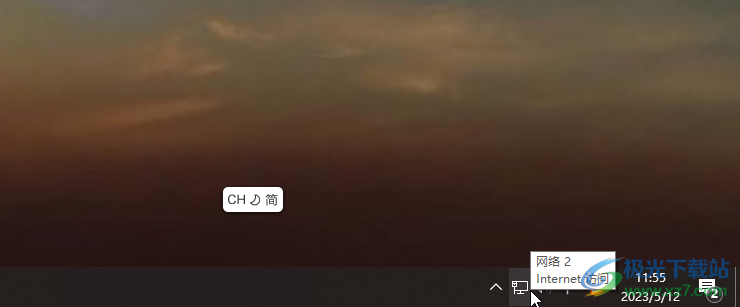
第二步:在展開的選項中點擊“網絡和Internet設置”,也可以在界面左下角點擊Windows圖標后點擊“設置”,然后在打開的窗口中點擊“網絡和Internet”;
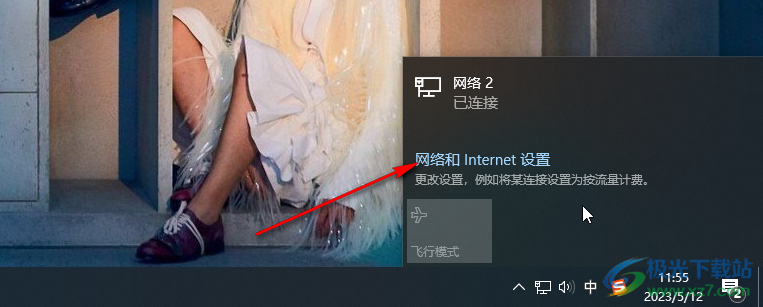
第三步:在打開的窗口中切換到“狀態”欄,點擊“更改適配器選項”;
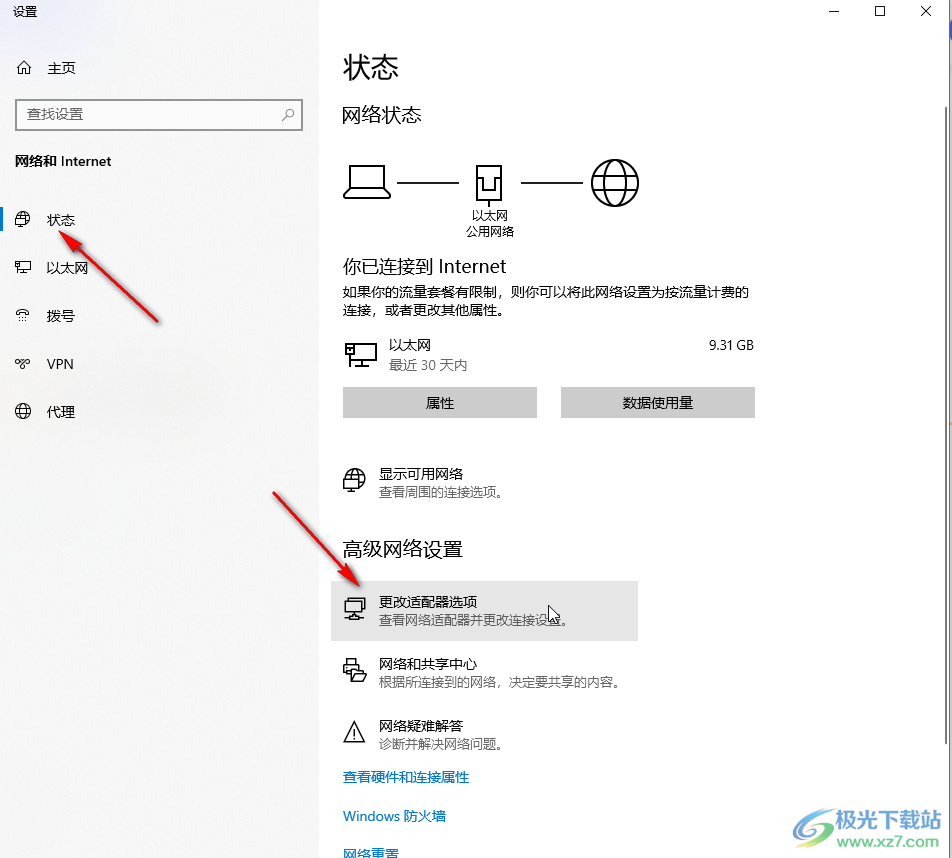
第四步:右鍵點擊網絡后選擇“禁用”就可以進行禁用了;
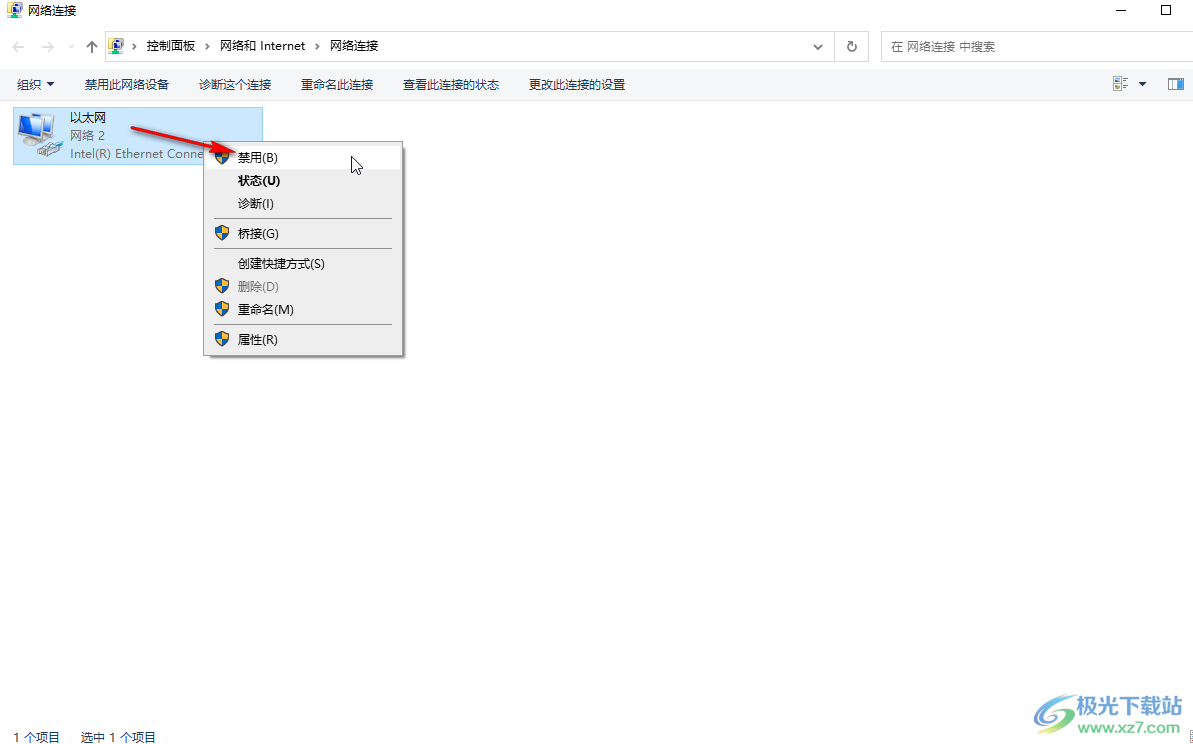
第五步:后續右鍵點擊后選擇“啟用”就可以了。
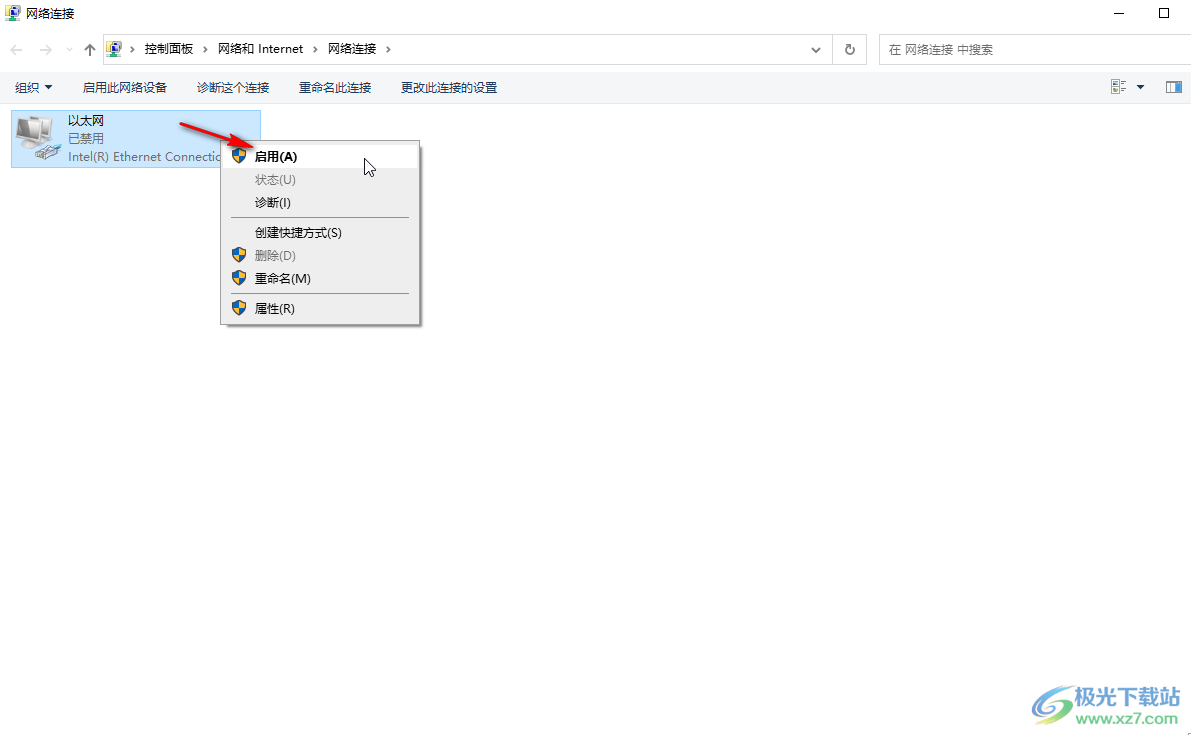
以上就是Windows10系統中禁用或者啟用網絡的方法教程的全部內容了。以上步驟操作起來非常簡單的,小伙伴們可以打開自己的電腦后動手操作起來。

大小:4.00 GB版本:64位單語言版環境:Win10
- 進入下載
網友評論